使用Alt + F12(Windows/Linux)或Option + F12(Mac)可触发Peek功能,在不离开当前编辑位置的情况下查看函数、变量或类的定义,通过内联窗口滚动浏览代码、点击跳转至文件具体位置,按Esc关闭窗口,还可结合Peek References(Alt + Shift + F12)查看调用位置,提升大型项目中的代码导航效率。
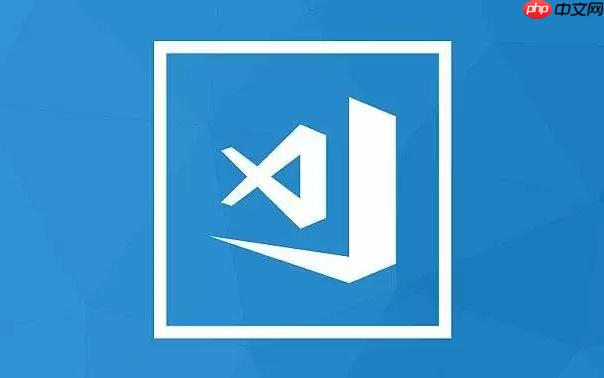
在VSCode中使用Peek功能,可以快速查看函数、方法或变量的定义,而无需跳转离开当前编辑位置。这个功能特别适合在阅读或调试代码时快速了解某段代码的实现细节。
将光标放在你想要查看的函数名、类名或变量名上,然后执行以下任一操作:
触发后,VSCode会在当前编辑器上方弹出一个内联窗口,显示目标定义的内容。你可以:
Peek功能不仅能看定义,还能查看引用和类型定义:
以上就是怎样使用VSCode的Peek功能快速查看代码?的详细内容,更多请关注php中文网其它相关文章!

每个人都需要一台速度更快、更稳定的 PC。随着时间的推移,垃圾文件、旧注册表数据和不必要的后台进程会占用资源并降低性能。幸运的是,许多工具可以让 Windows 保持平稳运行。

Copyright 2014-2025 https://www.php.cn/ All Rights Reserved | php.cn | 湘ICP备2023035733号